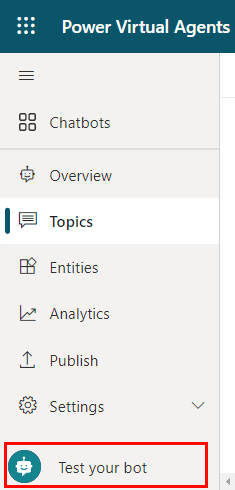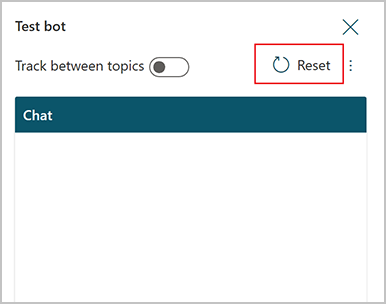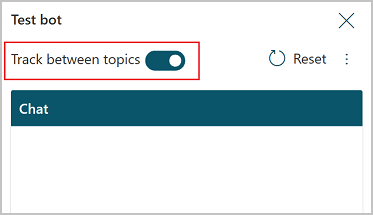Testování vašeho kopilota
Když navrhujete kopilota Copilot Studio, můžete použít podokno Testovací bot a uvidíte, jak kopilot vede zákazníka konverzací s kopilotem.
Abychom vám pomohli najít a opravit neočekávané chování, můžete povolit sledování mezi tématy, které vás provede konverzací s kopilotem krok za krokem, a přejít na odpovídající uzel na pracovní ploše.
Pomocí podokna Testovat kopilota můžete procházet konverzacemi kopilota jako uživatel. Je to dobrý způsob, jak zajistit, aby vaše témata fungovala a konverzace probíhaly podle očekávání.
Preview konverzace
Pokud je podokno Testovat kopilota skryté, otevřete ho výběrem ikony Testování v horní části libovolné stránky.
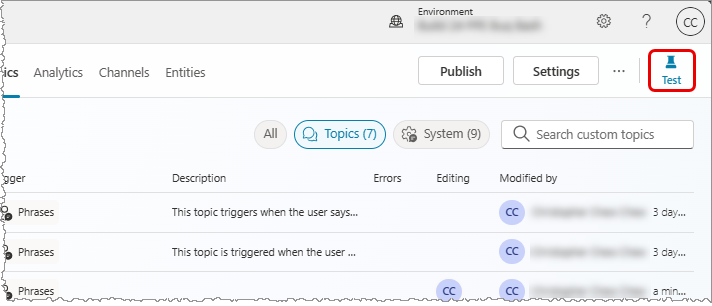
Do pole v dolní části podokna Otestovat kopilota zadejte text. Pokud je text podobný spouštěcí frázi pro téma, začíná téma.
Vyberte odpověď kopilota v podokně Testovat kopilota. Tím se dostanete do tématu a do uzlu, který odeslal odpověď. Uzly, které byly spuštěny, mají barevné zaškrtnutí a barevné spodní ohraničení.
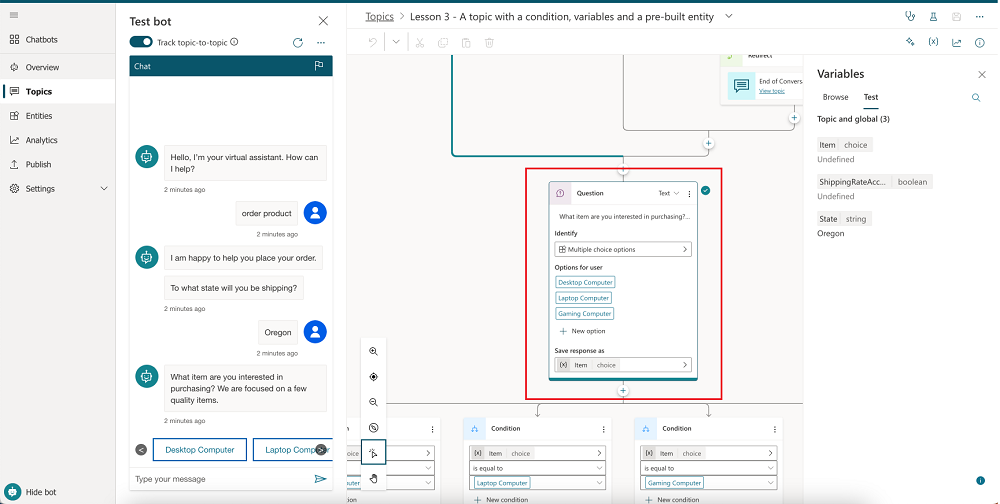
Jak budete pokračovat v konverzaci v aktivním tématu, všimněte si, že každý uzel, který se spustí, je označen zaškrtávacím políčkem a spodním okrajem a je vycentrován na plátně.
Pokud chcete celou konverzaci sledovat automaticky, když se přesune z tématu na téma, zapněte Sledování v horní části panelu Testování kopilota.
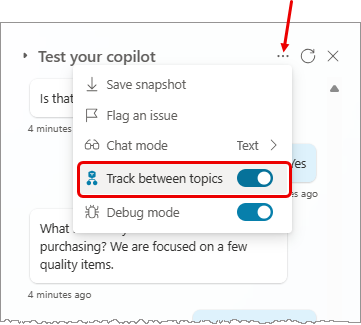
Pokračujte v konverzaci, dokud nebudete přesvědčeni, že probíhá tak, jak bylo zamýšleno.
Téma můžete aktualizovat kdykoli během interakce s testovacím kopilotem. Jednoduše uložte téma, abyste použili změny a pokračovali v konverzaci se svým kopilotem.
Vaše konverzace není automaticky vymazána, když uložíte téma. Pokud budete chtít konverzaci z testování kopilota kdykoli vymazat a začít znovu, vyberte ikonu Resetovat.
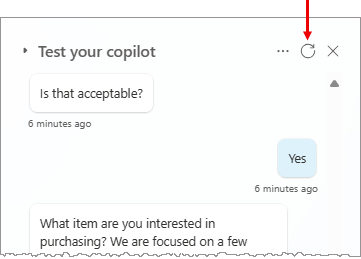
Testování hodnot proměnných
Při testování svého kopilota můžete sledovat hodnoty svých proměnných.
Výběrem možnosti Proměnné na sekundárním panelu nástrojů otevřete podokno Proměnné.
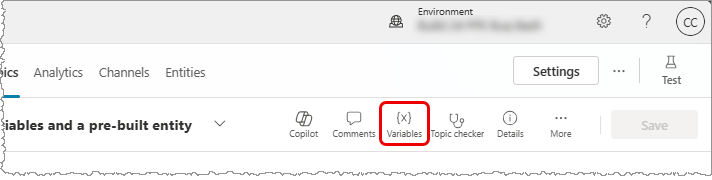
Přepněte se na kartu Test a rozbalte požadované kategorie proměnných.
Jak budete pokračovat v testovací konverzaci, můžete sledovat hodnotu používaných proměnných.
Chcete-li zkontrolovat vlastnosti proměnné, vyberte požadovanou proměnnou. Zobrazí se panel Vlastnosti proměnných.
Informace o použití podokna Proměnné k testování vyplnění slotu naleznete v části Použití entit a vyplnění slotu v kopilotech.
Uložení snímků konverzace
Během testování svého kopilota můžete zachytit obsah konverzace a diagnostická data a uložit je jako soubor. Můžete pak data analyzovat k odstraňování problémů, jako je například to, že kopilot nereaguje tak, jak očekáváte.
Upozorňující
Soubor snímku obsahuje veškerý obsah vašeho kopilota, který může obsahovat citlivé informace.
V horní části podokna Testovat kopilota vyberte ikonu Další (…), a poté Uložit snímek.
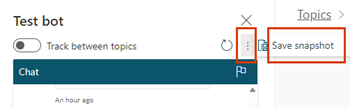
Zobrazí se zpráva s upozorněním, že soubor snímku může obsahovat citlivé informace.
Výběrem možnosti Uložit uložíte obsah kopilota a konverzační diagnostiku do archivu .zip s názvem botContent.zip.
Archiv botContent.zip obsahuje dva soubory:
- dialog.json obsahuje diagnostiku konverzace včetně detailních popisů chyb.
- botContent.yml obsahuje témata a další obsah kopilota, včetně entit a proměnných.
Spravovat připojení
Pokud váš kopilot vyžaduje připojení koncových uživatelů, pro správu připojení používaných vaším testovacím chatem vyberte ikonu Více (…) v horní části testovacího podokna a poté vyberte Spravovat připojení.
Poznámka:
Pomozte nám zlepšit Copilot Studio nahlašováním problémů. Pomocí ikony Vlajka v horní části testovacího podokna odešlete své ID konverzace společnosti Microsoft. ID je jedinečný identifikátor, který Microsoft používá k řešení problémů v konverzaci. Další informace, jako co se ukládá do souboru snímku konverzace, se neodesílá, když nahlásíte problém. Všechny shromažďované informace zůstanou anonymní a budou použity anonymně ke zlepšení kvality kopilotů.